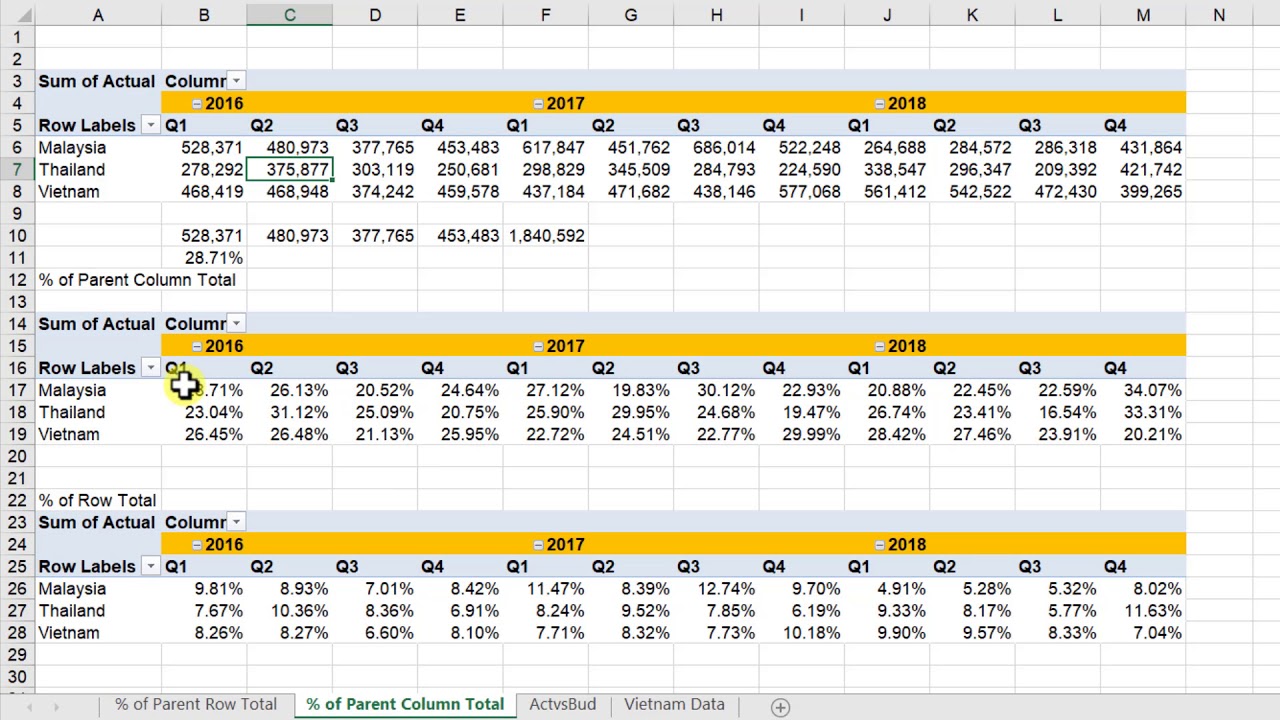Pivottabellen Power Up Percentages Toevoegen in Excel

Ooit naar een berg data gestaard en gedacht: 'Wat betekent dit allemaal?!' Herkenbaar? Met Excel-pivottabellen kun je die data-chaos temmen en inzichten onthullen. Maar wat nog beter is? Percentages toevoegen aan je pivottabellen om trends en verhoudingen écht te begrijpen! Klaar om je Excel-skills te boosten?
Percentages in pivottabellen geven je een helder beeld van de data. Denk aan marktaandelen, verkoopcijfers, of de verdeling van kosten. In plaats van alleen absolute getallen te zien, krijg je inzicht in de relatieve verhoudingen, wat veel waardevoller is voor analyses. Je kunt bijvoorbeeld zien welk productpercentage het meest bijdraagt aan de totale omzet, of hoe de kosten zich verhouden tot de inkomsten.
Excel biedt verschillende manieren om percentages te berekenen in pivottabellen. Je kunt percentages berekenen ten opzichte van het totaal, ten opzichte van een rij, kolom of zelfs ten opzichte van een specifieke waarde. Deze flexibiliteit maakt pivottabellen een krachtig hulpmiddel voor data-analyse.
Het toevoegen van een percentagekolom aan je pivottabel is niet ingewikkeld. Je sleept simpelweg het gewenste veld naar het 'Waarden'-gebied en kiest vervolgens de gewenste percentageberekening. Super makkelijk, toch? En het resultaat? Een kristalhelder overzicht van je data!
Het belang van percentages in pivottabellen kan niet genoeg benadrukt worden. Ze transformeren ruwe data in bruikbare informatie, waardoor je betere beslissingen kunt nemen. Of je nu een marketingrapport opstelt, de financiën analyseert of de verkoopcijfers bekijkt, percentages geven je de context die je nodig hebt om de cijfers te interpreteren.
Een eenvoudig voorbeeld: stel je voor dat je de verkoopcijfers van verschillende producten wilt analyseren. Door een percentagekolom toe te voegen, kun je direct zien welk product het grootste aandeel in de totale omzet heeft. Zonder percentages zie je alleen de absolute verkoopcijfers, wat minder informatief is.
Stap-voor-stap handleiding:
1. Maak een pivottabel van je data.
2. Sleep het veld dat je wilt analyseren naar het 'Waarden'-gebied.
3. Klik met de rechtermuisknop op een waarde in de pivottabel.
4. Kies 'Waardeveld samenvatten als'.
5. Selecteer de gewenste percentageberekening (bijv. '% van totaal', '% van rij', '% van kolom').
Voordelen:
1. Duidelijke weergave van verhoudingen.
2. Eenvoudige identificatie van trends.
3. Verbeterde besluitvorming.
Veelgestelde vragen:
1. Kan ik meerdere percentagekolommen toevoegen? Ja.
2. Kan ik de opmaak van de percentages aanpassen? Ja.
3. Kan ik percentages berekenen op basis van een specifieke waarde? Ja.
4. Wat als mijn data niet geschikt is voor percentages? Controleer de data op consistentie.
5. Hoe interpreteer ik de percentages in mijn pivottabel? Vergelijk ze met doelstellingen en benchmarks.
6. Kan ik filters toepassen op mijn percentagekolom? Ja.
7. Wat is het verschil tussen '% van totaal' en '% van rij'? '% van totaal' berekent het percentage ten opzichte van alle waarden in de pivottabel, terwijl '% van rij' het percentage berekent ten opzichte van de totalen per rij.
8. Kan ik de berekende percentages exporteren? Ja.
Tips en trucs:
Experimenteer met verschillende percentageberekeningen om de beste inzichten te verkrijgen.
Kortom, percentages toevoegen aan je Excel-pivottabellen is een must-have skill voor iedereen die met data werkt. Het opent een wereld aan inzichten en maakt complexe data begrijpelijk. Door de relatieve verhoudingen te onthullen, kun je trends identificeren, beter geïnformeerde beslissingen nemen en uiteindelijk je doelen sneller bereiken. Dus, duik in de wereld van percentages in pivottabellen en ontdek de kracht van data-analyse! Begin vandaag nog met het toepassen van deze tips en trucs en til je Excel-skills naar een hoger niveau!
De mysterieuze creux du van van mijn auto
Zwartbruine maine coon katten een complete gids
Het mysterie van het vijfletterwoord inner